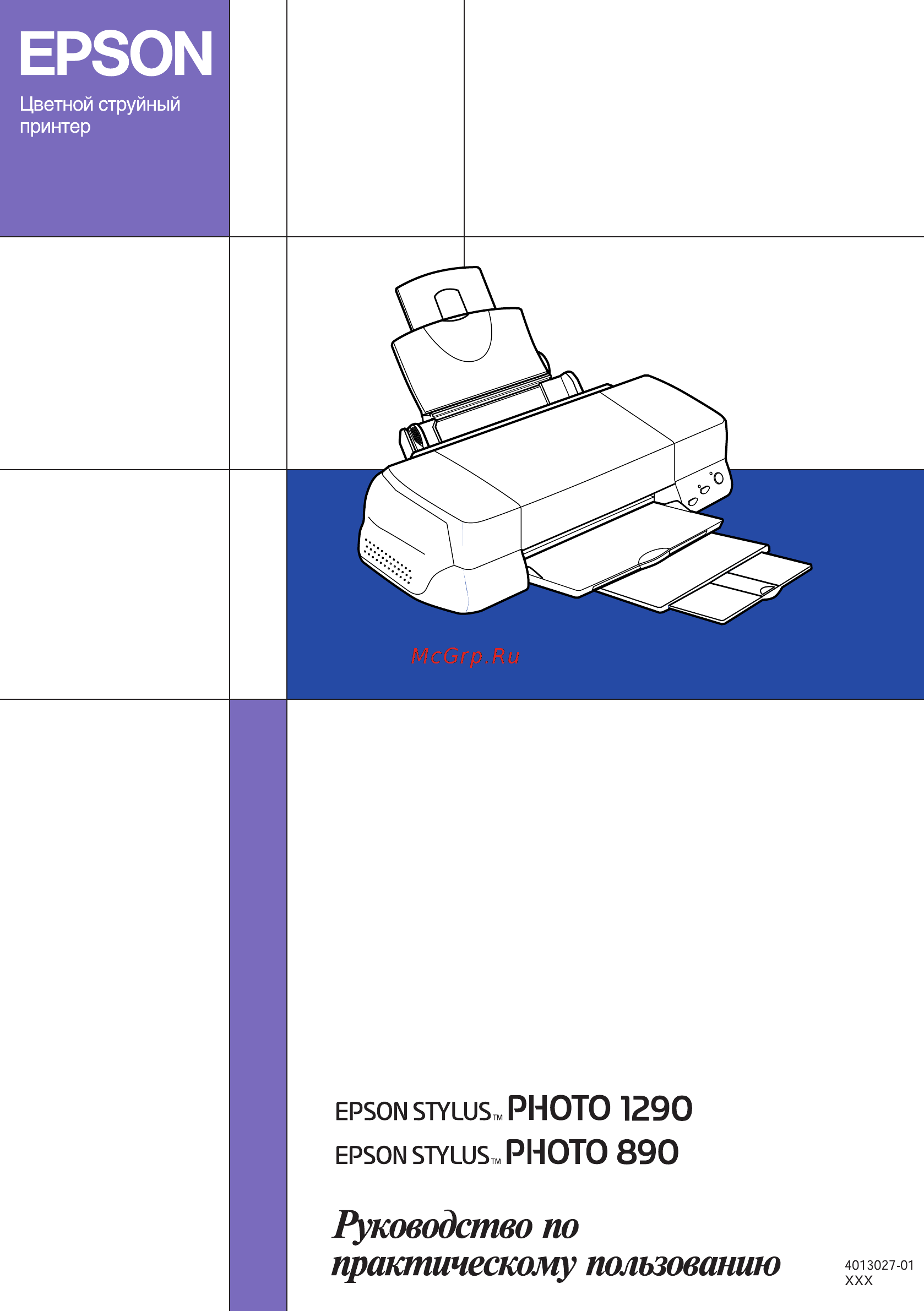Epson Stylus Photo 890 Инструкция по эксплуатации онлайн
Содержание
- Epson stylus photo 1290 2
- Online guid 2
- Online guide 2
- View reference guid 2
- Где можно получить информацию 2
- Оперативное руководство записанное на компакт диске 2
- Руководство по photoquicker 2
- Руководство по практическому пользованию 2
- Руководство по установке 2
- Напечатано на вторичной бумаге 3
- Цветной струйный принтер 3
- Детали принтера и функции панели управления 5
- Загрузка бумаги 0 5
- Печать в macintosh 5 5
- Печать в windows 1 5
- Пользование рулонной бумагой 5 5
- Содержание 5
- Указания по технике безопасности 5
- Дополнительная оснастка и расходные материалы 6 6
- Замена чернильных картриджей 9 6
- Разрешение вопросов 4 6
- Системные требования 6 6
- Техническая поддержка покупателя 4 6
- Важные меры безопасности 7
- Предостережения при установке принтера 7
- Указания по технике безопасности 7
- Предостережения при выборе места для принтера 8
- Предостережения при обращении с картриджами 9
- Предостережения при пользовании принтером 9
- О дополнительной оснастке и электромонтажных работах 11
- Ограничения по применению дополнительной оснастки 11
- Правила выполнения электромонтажных работ 11
- Соответствие принципам энергосбережения energy sta 11
- Предупреждения предостережения и примечания 12
- Детали принтера 13
- Детали принтера и функции панели управления 13
- Кнопки управления 14
- Световые индикаторы 15
- Загрузка бумаги 16
- Загрузка специальной бумаги и других носителей 16
- Указания по загрузке 16
- Вместимость по специальным носителям epson 18
- Ниже приведена вместимость загрузчика в листах по каждому виду спе циальных носителей от фирмы epson 18
- K установите регулировочный рычаг в положение для этого от кройте крышку принтера и переставьте рычаг примечания k по окончании печати на конвертах верните регулировочный рычаг в положение 0 которое считается нормальным если вы оставите рычаг в положении то на отпечатках на дру гих носителях могут появляться пропуски k когда регулировочный рычаг находится в положении про верьте чтобы была отключена установка high speed высокая скорость в диалоговом окне advanced расширенные установ ки для снятия этой опции вам вероятно придется изменить также настройку параметра print quality качество печати 19
- Загрузка конвертов 19
- При печати на конвертах руководствуйтесь следующими указаниями k в загрузчик листов можно закладывать до 10 конвертов примечание склонность к образованию загибов и складок а также толщина кон вертов сильно различаются если общая толщина стопки конвертов превышает 10 мм перед закладкой расправляйте каждый конверт до плоского состояния если качество печати ухудшается при загрузке конвертов со стопки подавайте в принтер по одному конверту 19
- Plain pape 20
- Пользование держателем рулона бумаги 21
- Пользование рулонной бумагой 21
- Загрузка рулонной бумаги 22
- Удаление рулонной бумаги из принтера 25
- Options 27
- Printer 27
- Properties 27
- What s this 27
- Введение в программное обеспечение принтера 27
- Доступ к программному обеспечению принтера 27
- Печать в windows 27
- В главном меню вы можете выполнить установки параметров media type тип носителя ink чернила mode режим и print preview предварительный просмотр отпечатка 28
- Выполнение установок в главном меню 28
- Примечание самую свежую информацию о наличии в продаже носителей вы найде те посетив сайт нашей региональной службы помощи покупателям см региональная служба технической поддержки на стр 54 28
- Примечание установку параметра media type тип носителя всегда следует выби рать первой так как она определяет доступность других установок 28
- См дополнительную информацию о главном меню в оперативном руко водстве пользователя 28
- Выполнение установок в меню бумага 29
- Дополнительную информацию о пользовании меню бумага и установка ми параметра рулонная бумага см в оперативном руководстве пользова теля 29
- Доступность установок зависит от того выбрали ли вы загрузчик листов или рулонную бумагу в качестве установки параметра источник бумаги 29
- Пользуйтесь установками в меню бумага для изменения размера бумаги задания числа печатаемых копий и других параметров по копиям ори ентации и регулировки области печати 29
- Щелкните на эту кнопку для получения справки 29
- В меню макет вы можете выполнить установки reduce enlarge умень шить увеличить double sided printing двусторонняя печать multi page многостраничная и watermark водяной знак 30
- Выполнение установок в меню макет 30
- Дополнительную информацию о пользовании меню макет см в опера тивном руководстве пользователя 30
- Install printer driver utilit 31
- Technical support web sit 31
- Введение в программное обеспечение принтера 31
- Печать в macintosh 31
- Выполнение установок в диалоговом окне печать 32
- В диалоговом окне параметры страницы вы можете изменять размер бумаги задавать ориентацию бумаги печать на обеих сторонах бумаги и поворот документа на 180 градусов уменьшать или увеличивать свой от печаток и регулировать область печати 33
- Выберите источник бумаги которым вы хотите пользоваться 33
- Выполнение установок в диалоговом окне параметры страницы 33
- Дополнительную информацию о диалоговом окне параметры страницы и установках параметра рулонная бумага см в оперативном руководст ве пользователя 33
- Выполнение установок в диалоговом окне макет 34
- Замена чернильных картриджей 35
- Пользование панелью управления принтера 35
- Esp 1290 890 problem solve 40
- Programs 40
- Technical suppor 40
- Technical support 40
- Для пользователей windows 40
- Оперативное решение проблем 40
- Разрешение вопросов 40
- Install printer driver utility 41
- Technical support web site 41
- Для пользователей macintosh 41
- Большинство обычных неполадок принтера вы можете распознать по световым индикаторам на его панели управления если загорелись или замигали индикаторы воспользуйтесь следующей таблицей комбинаций панельных индикаторов чтобы диагностировать неисправность а затем принимайте рекомендуемые коррективные меры 42
- Индикаторы ошибок 42
- Возникла выключите принтер и неизвестная ошибка свяжитесь со своим дилером принтера 43
- Горит выключен мигает 43
- Неизвестная ошибка принтера 43
- Для поддержания принтера в хорошем рабочем состоянии пользуйтесь следующими утилитами которые входят в состав программного обеспе чения вашего принтера чтобы определить какой утилитой следует поль зоваться найдите свою проблему в списке затем попытайтесь приме нить рекомендации по ее решению если вам требуется помощь в досту пе в программное обеспечение принтера см раздел печать в windows на стр 22 или печать в macintosh на стр 26 более подробную инфор мацию о техническом обслуживании вашего принтера вы найдете в опе ративном руководстве пользователя 44
- Техническое обслуживание 44
- Инсталляция программного обеспечения принтера 46
- Операционная система 46
- Принтер не работает нормально с usb кабелем 46
- Устранение неполадок usb 46
- Printers 47
- Printing preference 47
- Properties 47
- Settings 47
- Инсталляция usb драйвера 47
- Details 48
- Epson stylus photo 129 48
- Epusbx 48
- Usbxxx epson stylus photo 129 48
- Меню диспетчер устройств только в windows me и 98 48
- Device manage 49
- Epson stylus photo 1290 49
- Epson usb printer device 49
- Epson usb printer devices 49
- My compute 49
- Other device 49
- Other devices 49
- Properties 49
- Usb printe 49
- Epson stylus photo 129 50
- Other device 50
- Remove 50
- Usb printer 50
- Epson printer softwar 51
- Epson usb printer device 51
- Epusbun ex 51
- Повторная инсталляция драйвера принтерных usb устройств и программного обеспечения принтера только в windows 98 51
- Дополнительная оснастка 52
- Дополнительная оснастка и расходные материалы 52
- Интерфейсные кабели 52
- Расходные материалы 53
- Типы носителей 53
- Чернильные картриджи 53
- Dpi ink jet paper бумага для струйной печати при разрешении 360 точек на дюйм 54
- Plain paper простая бумага 54
- Photo quality ink jet paper бумага фотографического качества для струйной печати 55
- Matte paper heavyweight толстая матовая бумага 56
- Photo paper фотобумага 56
- Ink jet transparencies прозрачные пленки для струйной печати 57
- Photo quality glossy film глянцевая пленка фотографического качества 57
- Premium glosssy photo paper высококачественная глянцевая фотобумага 58
- Ink jet back light film пленка обратного проецирования для струйной печати 59
- Региональная служба технической поддержки 60
- Техническая поддержка покупателя 60
- Центральный web узел технической поддержки 60
- World wide web 61
- Ваш дилер 61
- Для пользователей из россии и других стран снг 61
- Московское представительство seiko epson corporation 61
- Технические центры 61
- Ниже в таблицах представлены минимальные системные требования необходимые для чтения оперативного руководства пользователя 62
- Пользование оперативным руководством пользователя 62
- Системные требования 62
- Требования к компьютерам типа windows 62
- Требования к компьютерам типа macintosh 63
Похожие устройства
- Irbis L38e A3881/1T Инструкция по эксплуатации
- Delonghi STIRELLA VVX 1870 GAT Инструкция по эксплуатации
- JVC RX-5032 Инструкция по эксплуатации
- Epson Stylus Photo 895 Инструкция по эксплуатации
- JVC KD-R47EE+USB4Gb Инструкция по эксплуатации
- Delonghi CYGNUS FXN25AG Инструкция по эксплуатации
- Zanussi TC 874 Инструкция по эксплуатации
- JVC KD-R527EE+USB4Gb Инструкция по эксплуатации
- Delonghi FXC17 Инструкция по эксплуатации
- Sven STL-3200 Инструкция по эксплуатации
- JVC KD-R821BTEY+USB4Gb Инструкция по эксплуатации
- Delonghi FXC19 Инструкция по эксплуатации
- Electrolux ER 8916 B Инструкция по эксплуатации
- Epson Stylus Photo 925 Инструкция по эксплуатации
- Kingstone KS-2009B Инструкция по эксплуатации
- Delonghi FXC21 Инструкция по эксплуатации
- BBK DV315SI Инструкция по эксплуатации
- Kraftway KR54 i5-750GTX570 Инструкция по эксплуатации
- Delonghi EASYFILL FXN22 Инструкция по эксплуатации
- BBK X3 Инструкция по эксплуатации
Скачать
Случайные обсуждения